InDesign is een krachtig hulpmiddel voor het maken van lay-outs, dat zowel met pixelafbeeldingen als met vectoren werkt. Vectoren zijn wiskundige vormen die hun vorm en kwaliteit behouden, ongeacht de schaal. Deze handleiding laat je zien hoe je in InDesign effectief eenvoudige vormen en contouren kan maken. Of je nu rechthoeken, cirkels of complexere veelhoeken nodig hebt – met de juiste technieken kun je je ontwerpen optimaliseren en aanpassen.
Belangrijkste bevindingen
- Vectoren blijven scherp en helder bij het schalen.
- De referentiepunt maakt nauwkeurige positionering en aanpassing van vormen mogelijk.
- Verschillende contouren en stijlen verbeteren het ontwerp.
- Het combineren van basisvormen is de sleutel tot complexe ontwerpen.
Stapsgewijze handleiding
Rechthoeken tekenen en aanpassen
Om een rechthoek te tekenen, open je de gereedschapsvenster en selecteer je het rechthoek-gereedschap. Met een klik en slepen op het werkgebied kun je een rechthoek maken.
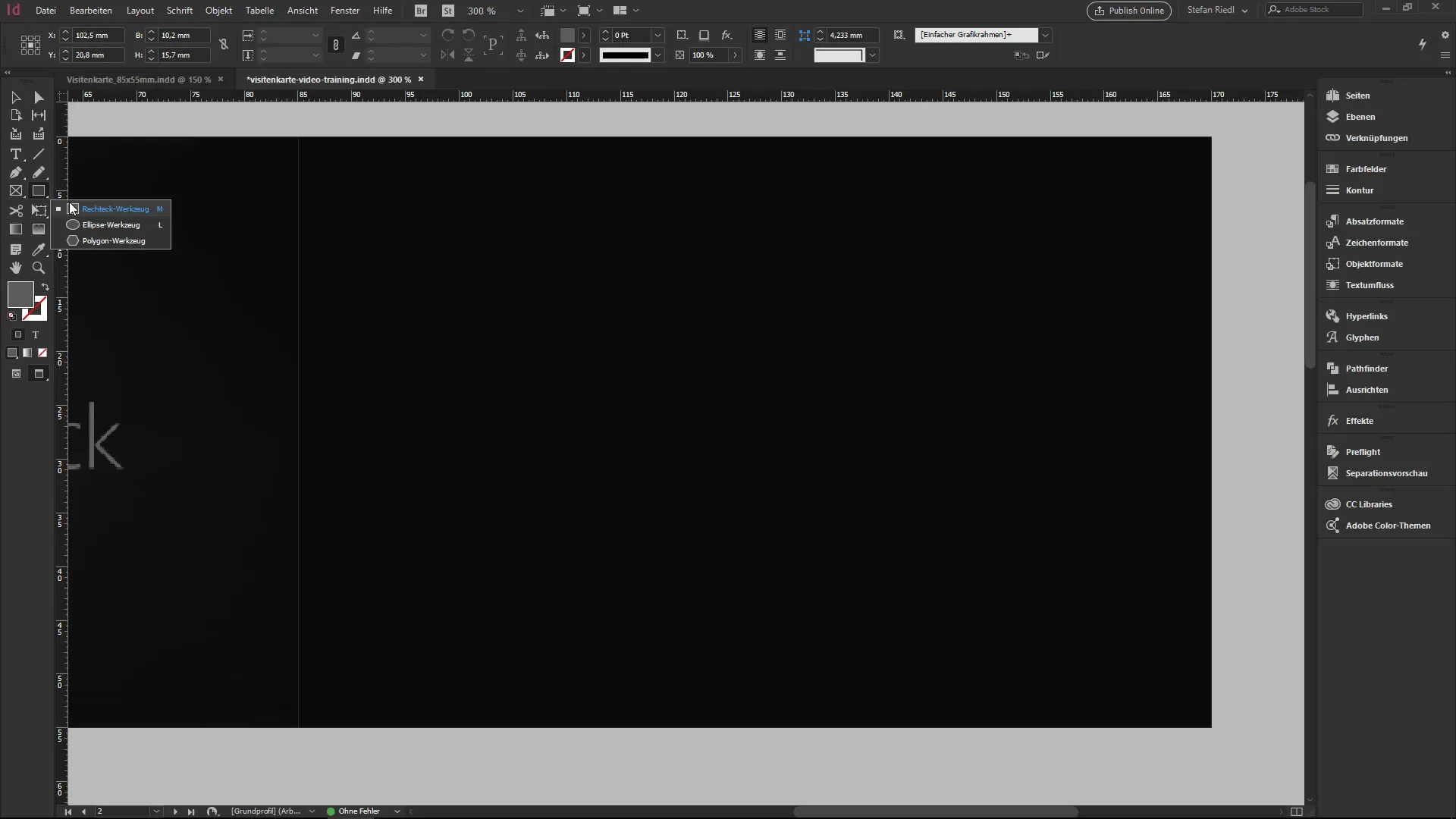
Als je de Shift-toets ingedrukt houdt, wordt de rechthoek proportioneel, zodat alle zijden gelijk blijven. Wanneer de rechthoek al is geplaatst, kun je deze verder aanpassen. In het controlepaneel heb je de mogelijkheid om de exacte afmetingen voor breedte en hoogte in te voeren.
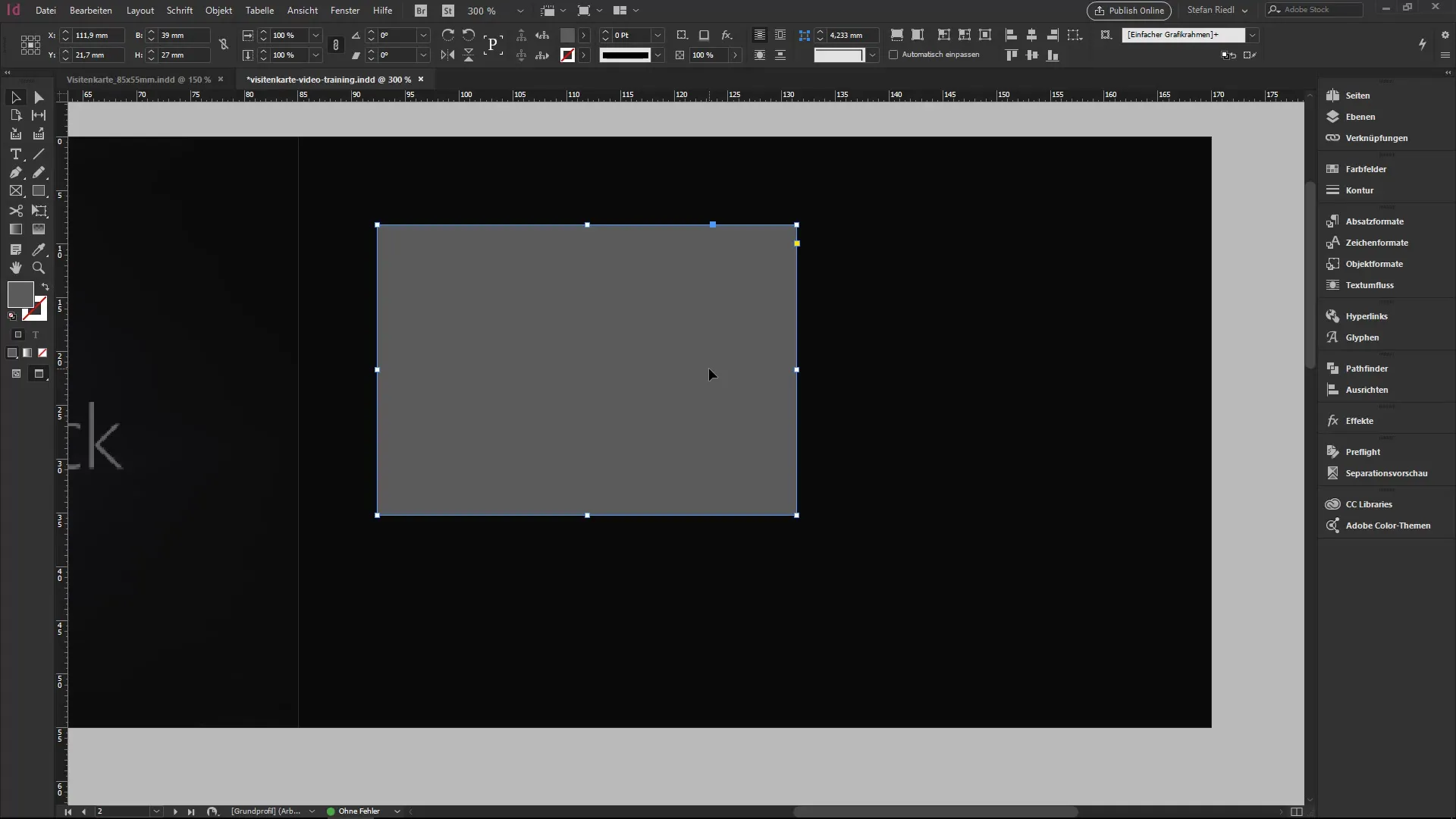
Hier kun je ook de X- en Y-waarden aanpassen, die aangeven hoe ver de rechthoek van de linkerkant en de bovenkant is geplaatst. Zorg ervoor dat het referentiepunt boven in het midden is ingesteld om de positie dienovereenkomstig te veranderen.
Als je de rechthoek bijvoorbeeld op 30 mm breed wilt aanpassen, kun je het referentiepunt links instellen om de afstand alleen aan de rechterkant te verkleinen. Dit zorgt voor een nauwkeurigere ordening.
Vormen proportioneel schalen
Het schalen van vormen in InDesign is eenvoudig. Als je het kettensymbool in het controlepaneel activeert, wordt bij het wijzigen van een waarde in hoogte of breedte de andere maat proportioneel aangepast.
Dit is vooral handig als je een bestaande verhouding wilt behouden. Bijvoorbeeld, als je een waarde van 50% kleiner invoert, wordt de vorm ook overeenkomstig verkleind.
Om een vorm te roteren, kun je aan de handgrepen van de hoeken trekken of een exacte waarde invoeren.
Verdere vormen maken: Ellips en veelhoek
Naast de rechthoek kun je ook ellipsen en veelhoeken maken. Om een ellips te tekenen, selecteer je het ellips-gereedschap en sleep je met ingedrukte Shift-toets om een perfecte cirkel te maken; laat je de Shift-toets los, dan ontstaat er een ellips.
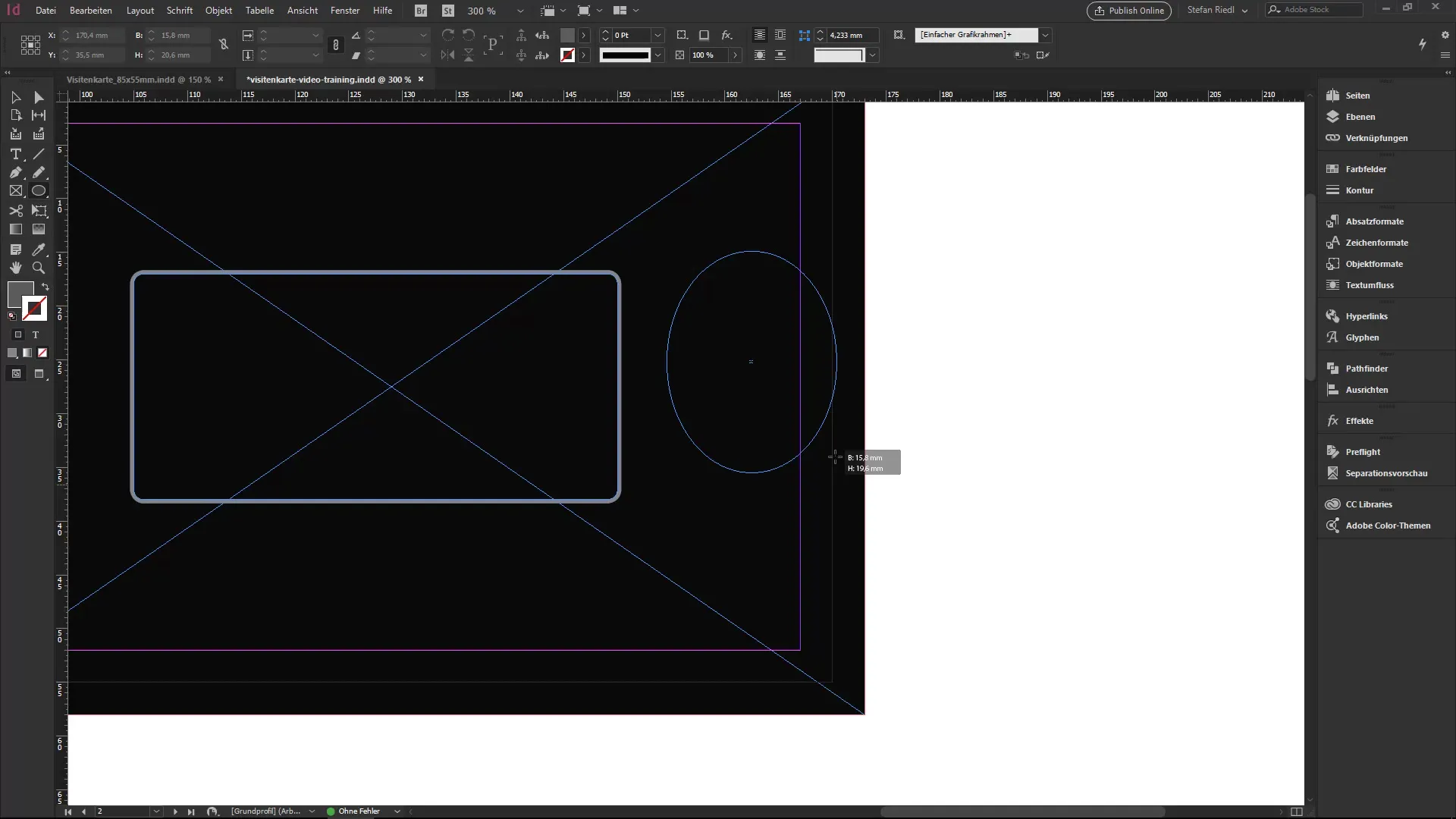
Voor het veelhoek-gereedschap klik en sleep je terwijl je het aantal zijden en de afmetingen opgeeft. Je kunt de vorm snel veranderen en aanpassen door de pijltoetsen in te drukken.
Contouren aanpassen
De contouren van je vormen kunnen ook worden aangepast. In het controlepaneel kun je de dikte en stijl van de contour selecteren. Van doorlopende lijnen tot gestreepte of gestippelde varianten – de selectie is veelzijdig.
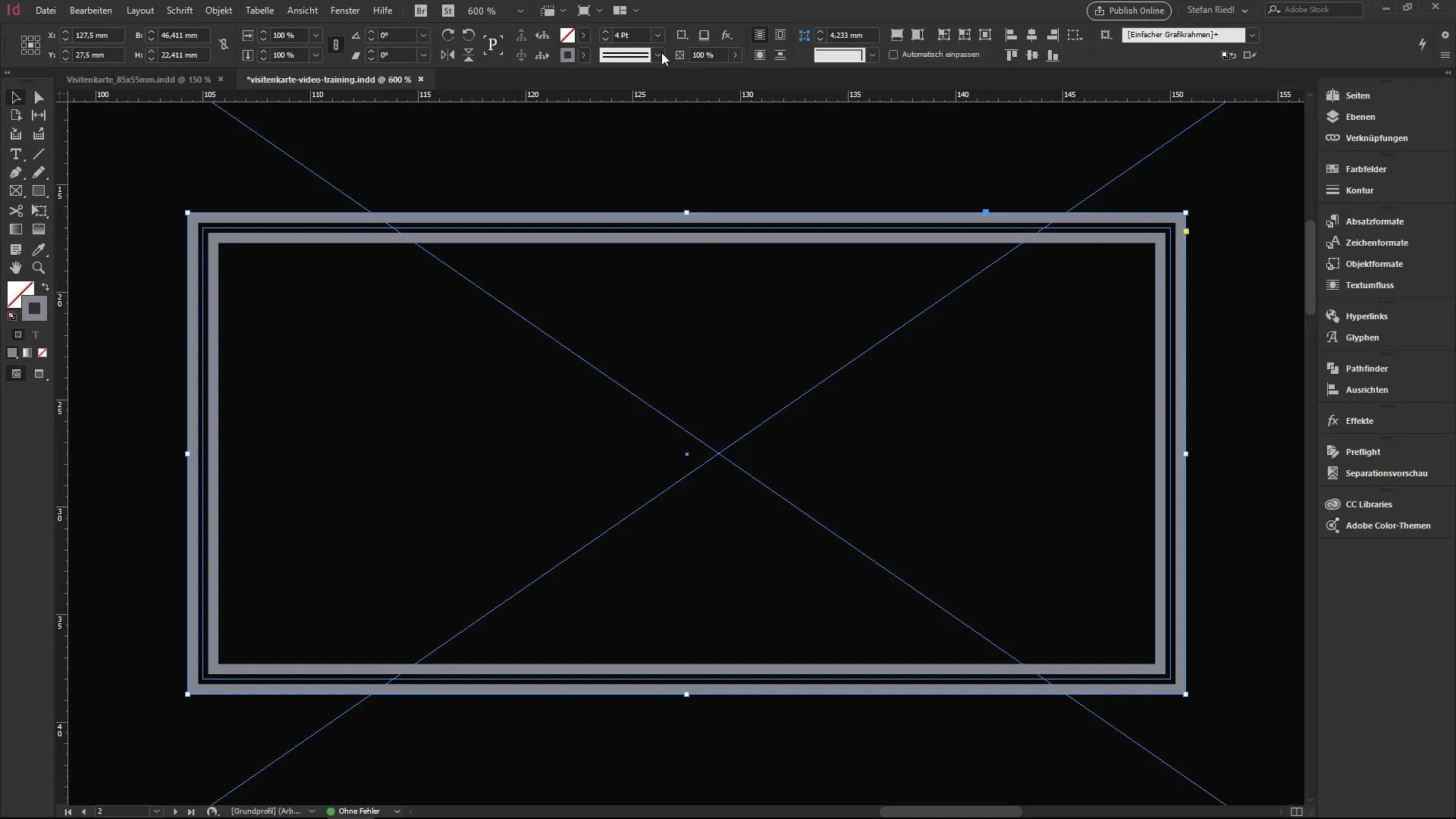
Wanneer je het paneel voor contouren opent, kun je de dikte en de uitlijning van de contour instellen. De uitlijning kan centraal, buiten of binnen zijn, afhankelijk van de ontwerpeisen.
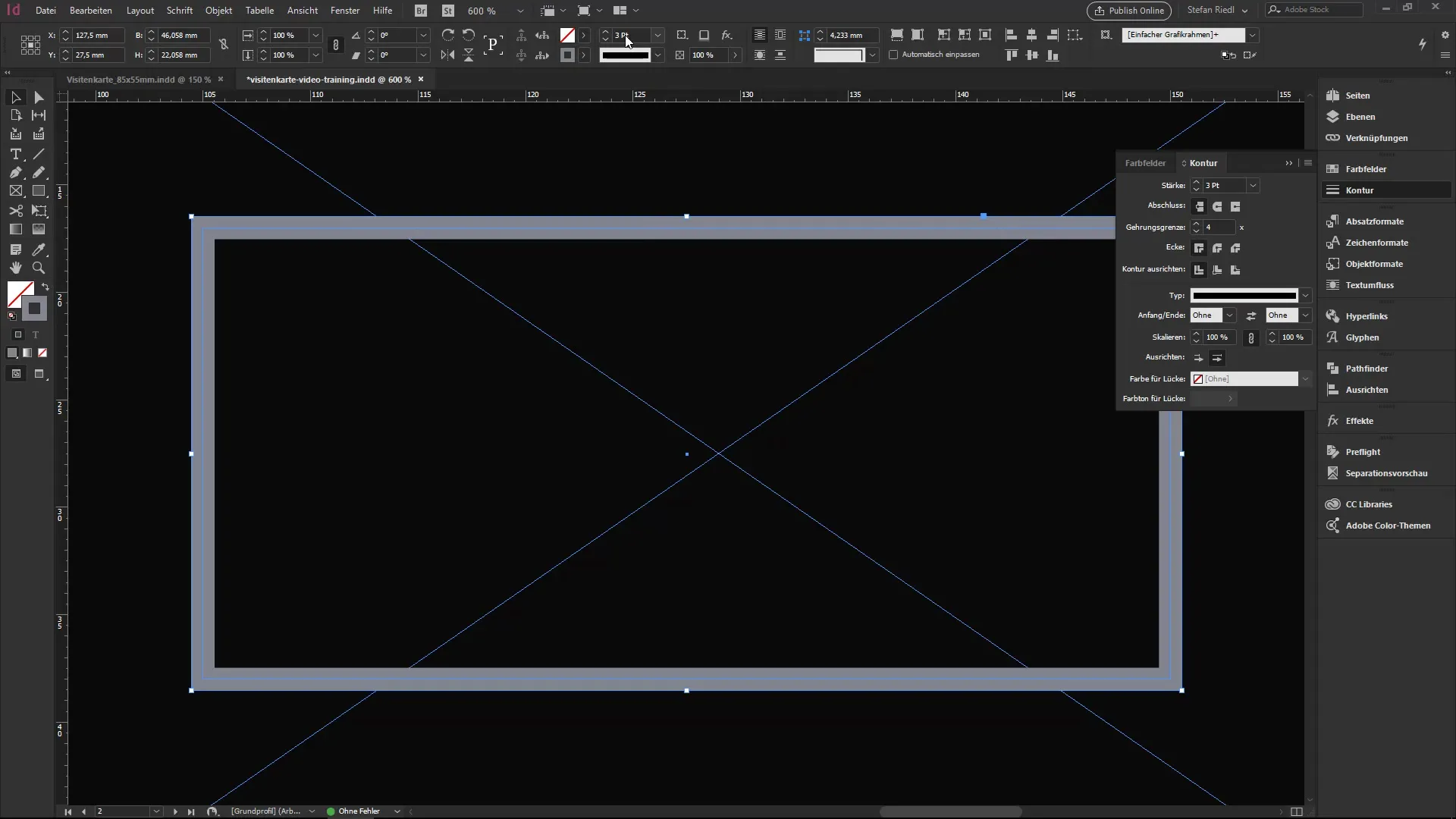
Hoekopties gebruiken
Voor afgeronde hoeken kun je de hoekopties in het objectmenu gebruiken. Kies de voorbeeldfunctie om de wijzigingen in realtime te zien en bepaal hoe sterk de hoeken afgerond moeten worden.
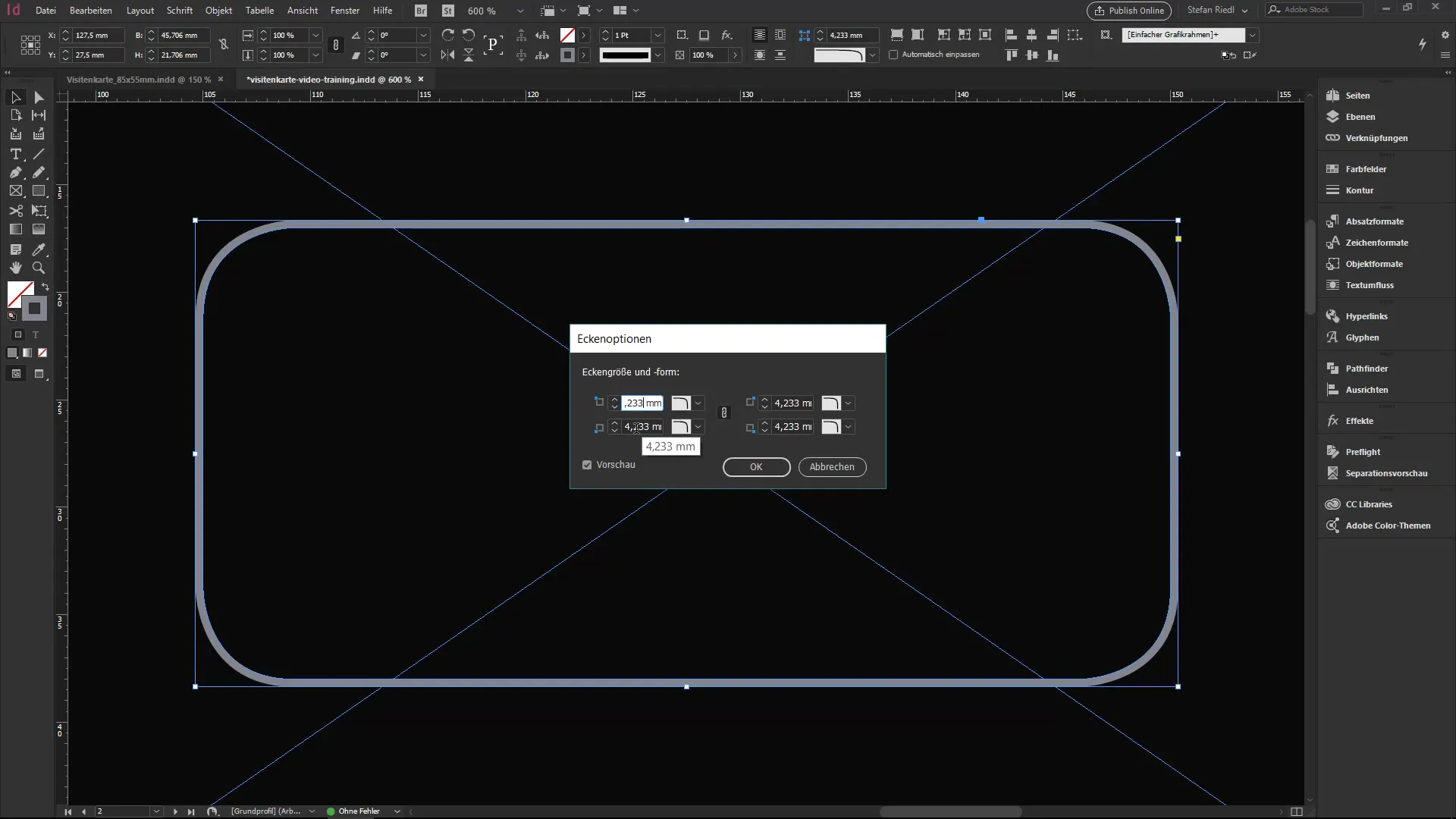
Om met verschillende vormen te werken, heb je ook de mogelijkheid om meerdere vormen in een ontwerp een gemeenschappelijk ontwerp te geven.
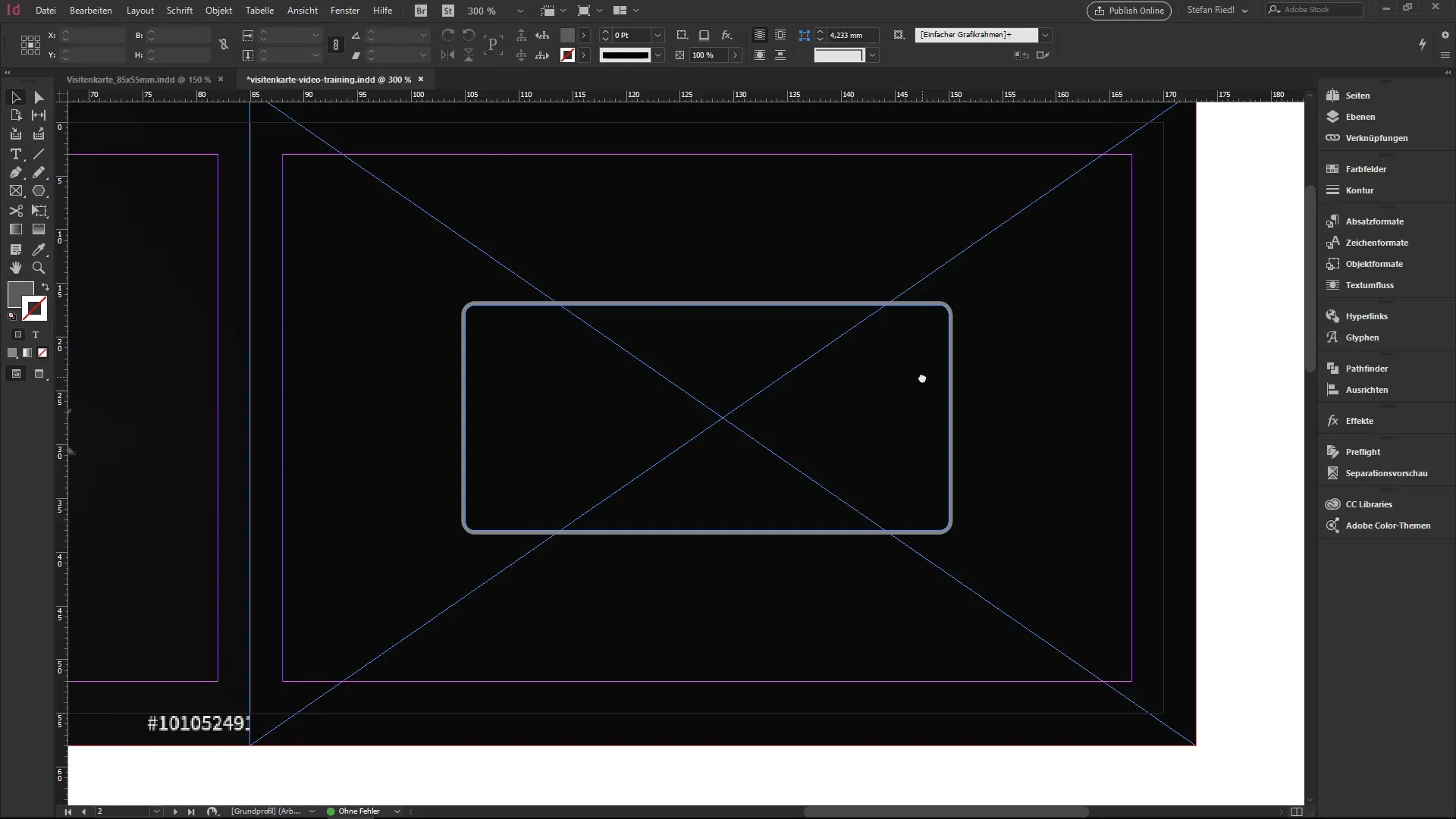
Samenvatting - InDesign: Eenvoudige vormen en contouren maken
Het maken en aanpassen van vormen en contouren in InDesign is essentieel voor elk ontwerpproject. Met de kennis over rechthoeken, ellipsen en veelhoeken, evenals het omgaan met contouren en hoekopties, ben je goed uitgerust om effectieve en aantrekkelijke ontwerpen te creëren.
Veelgestelde vragen
Hoe maak ik een rechthoek in InDesign?Kies het rechthoek-gereedschap uit het gereedschapsvenster en sleep op het werkgebied.
Kan ik mijn vormen proportioneel aanpassen?Ja, activeer het kettensymbool in het controlepaneel om proportioneel te wijzigen.
Hoe wijzig ik de contour van mijn vorm?Kies de vorm en pas de contour aan in het controlepaneel of paneel voor contouren.
Wat zijn referentiepunten?Referentiepunten bepalen vanaf waar je de positie van een vorm meet.
Zijn er andere vormen naast rechthoek en ellips?Ja, met het veelhoek-gereedschap kun je veelhoekige vormen maken.

